ppt中触发器怎样使用教程
发布时间:2017-06-14 12:50
相关话题
怎么在ppt的触发器中给一张图片注释?对于刚从其它版本转型过来的应该就不会太懂吧,没关系接下来小编举例简单的例子告诉大家ppt触发器的使用方法。
ppt触发器的使用步骤
利用“插入”菜单在PPT插入一张图片,如花朵。
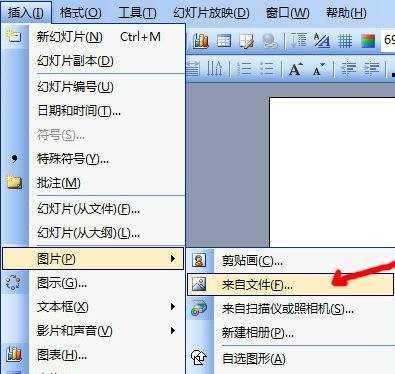
利用绘图工具在花蕊上画一矩形,并右击选择“设置自选图形格式”,将填充项“透明度”设为100%,和线条项设为“无线条颜色”。
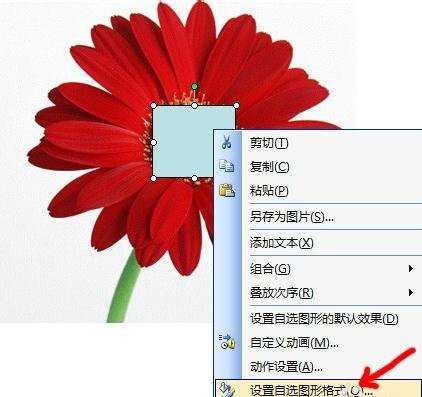
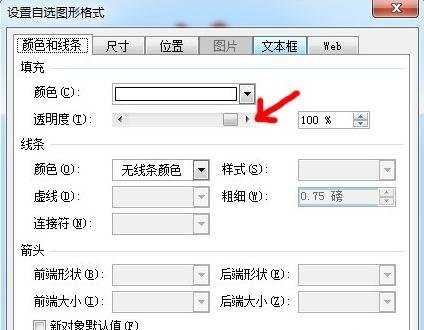
添加一文本框并输入名称,如花蕊。
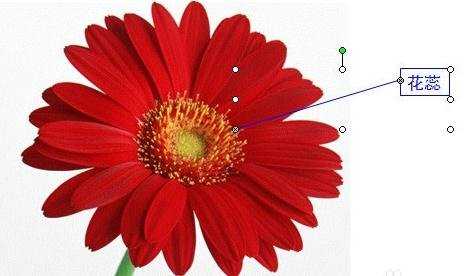
将文本框设置动画效果。

选择“效果选项”,在“计时”项中点击“触发器”,在“单击下列对象时启动效果”中选择矩形并确定。

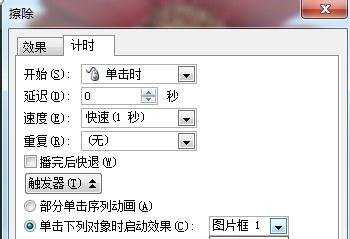
演示一下,当鼠标点击花蕊后便出现名称。


ppt中触发器怎样使用教程的评论条评论